Hvad er iphlpsvc i Windows 10?
iphlpsvc i Windows er en Internet Protocol Helper Service, og dens opgave er at hjælpe med at hente og ændre netværkskonfigurationsindstillinger for din Windows 10-pc. Det tillader effektivt forbindelser at finde sted på tværs af forskellige Windows 10-netværksprotokoller, som blandt andre IPv6 og Port Proxy.
Denne hjælpetjeneste er installeret med Windows 10 lige fra starten, så det er ikke noget, du virkelig skal bekymre dig om, medmindre noget særligt går galt. Når det er sagt, er det heller ikke enormt vigtigt, hvis du bare bruger dit system til generelle opgaver som f.eks web browsing, medievisning og spil. Iphlpsvc er primært nyttig til at køre fjerndatabaser eller oprette forbindelse over IPv6.
At se iphlpsvc i naturen
Du støder muligvis på iphlpsvc.dll, når du ser på Processer fane ind Jobliste. Det bruger typisk ikke meget af ressourcer, og kan trygt lades alene. Det vil typisk starte op med Windows 10 og fortsætte med at køre i baggrunden uden at komme i vejen for dig.
Kan du sikkert deaktivere iphlpsvc?
Ja. Deaktivering af iphlpsvc vil ikke skade dit system, ødelægge dets generelle funktionalitet eller have en stor effekt på ydeevnen. Du ønsker måske at holde den kørende, hvis du vil gøre brug af IPv6 protokol, og da iphlpsvc.dll typisk bruger så små systemressourcer, er det bedre at lade det være, hvis det ikke forårsager problemer.
Når det er sagt, har nogle brugere fundet ud af, at det kan trække unødvendigt meget systemhukommelse og CPU cykler på bestemte tidspunkter. Hvis du har det problem, eller bare vil deaktivere det, fordi du ikke har brug for det, er der måder at gøre det på.
Sådan deaktiveres iphlpsvc
Hvis du vil deaktivere iphlpsvc, er der et par måder at gøre det på. Det hurtigste og nemmeste er ved at stoppe tjenesten og starte den i første omgang.
Søge efter Tjenester i Windows 10-søgelinjen og vælg det tilsvarende resultat.
-
I den Tjenester vindue, sørg for det Tjenester (lokale) er valgt i venstre kolonne. Rul derefter ned på listen for at finde IP-hjælper.
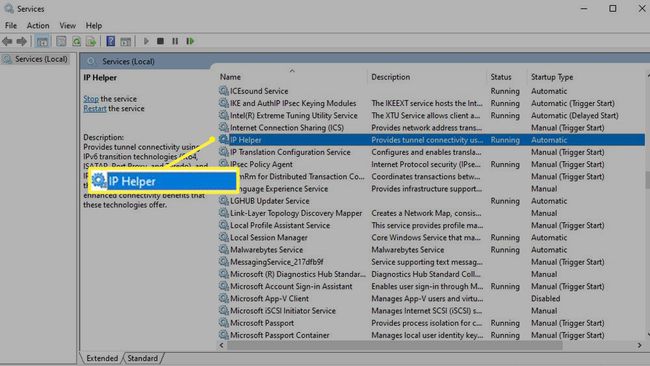
Dobbeltklik/tryk på det, eller højreklik (eller tryk og hold) og vælg Ejendomme.
-
Vælg for at deaktivere tjenesten midlertidigt Hold op > ansøge, og Okay.
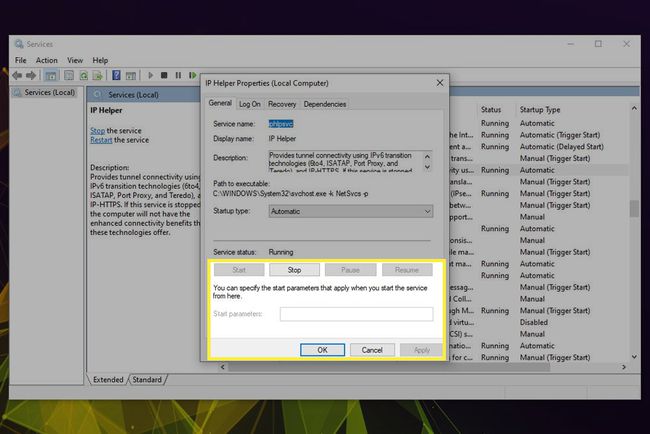
Hvis du vil stoppe den i at køre igen, skal du også indstille Opstartstype til handicappet ved hjælp af rullemenuen. Vælg derefter ansøge > Okay.
Det kan være værd at genstarte dit Windows 10-system efter at have gennemført dette trin for at afslutte det. Når du er vendt tilbage til Windows, skal du genåbne servicemenuen for at sikre dig, at dine ændringer har siddet fast.
Du kan også aktivere eller genaktivere iphlpsvc på samme måde, bare gå tilbage til Tjenester menu, og vælg Start knap. Hvis du vil have det til at starte automatisk med Windows, skal du sørge for det Automatisk er den valgte Opstartstype.
Sådan deaktiveres iphlpsvc ved hjælp af registreringseditoren
Du kan også deaktivere iphlpsvc-tjenesten ved hjælp af Windows' registreringseditor. For flere tip om at bruge registreringseditoren til at ændre alle mulige ting i Windows, tjek ud af vores praktiske guide.
Windows-registreringsdatabasen er et meget kraftfuldt værktøj, der kan have en dramatisk effekt på, hvordan dit system fungerer. Du behøver ikke være bange for at ændre det, men du bør være på vagt og dobbelttjekke alt, hvad du gør der, især hvis du ikke er bekendt med det.
Tryk på Windows nøgle+R og type regedit i boksen Kør. Tryk derefter på Okay. Giv administrativ godkendelse ved prompten.
-
Naviger til:
HKEY_LOCAL_MACHINE\SYSTEM\CurrentControlSet\Services\iphlpsvc
Vælg Start tast, højreklik (eller tryk og hold) på den, og vælg Modificere.
-
For at deaktivere den fra at starte op med Windows, skal du ændre Værdi data til 4. Vælg Okay.

Luk vinduet og genstart din maskine. iphlpsvc bør ikke længere starte med Windows.
Hvis du nogensinde vil gendanne iphlpsvc til at starte automatisk med Windows, skal du følge ovenstående trin igen, men indstil dens Værdi data til 2.
Sådan deaktiveres iphlpsvc ved hjælp af kommandoprompten
Du kan også deaktivere iphlpsvc-tjenesten ved hjælp af Windows' kommandoprompt. For flere tips om, hvordan du får adgang til kommandoprompt, og hvordan du bruger den, tjek vores guide her.
Type CMD i Windows søgefeltet. Højreklik eller tryk og hold på det tilsvarende resultat, og vælg Kør som administrator. Når den beder om administratorgodkendelse, så giv den.
-
For at deaktivere iphlpsvc ved opstart skal du skrive følgende og trykke på Gå ind:
Tilføj f.eks. "HKLM\SYSTEM\CurrentControlSet\services\iphlpsvc" /v Start /t REG_DWORD /d 4 /f

Genstart din pc. Tjenesten iphlpsvc er nu deaktiveret.
Hvis du vil genaktivere iphlpsvc på et tidspunkt, skal du følge disse trin og indtaste følgende i CMD, før du trykker på Gå ind nøgle:
REG tilføje “HKLM\SYSTEM\CurrentControlSet\services\iphlpsvc” /v Start /t REG_DWORD /d 2 /f
